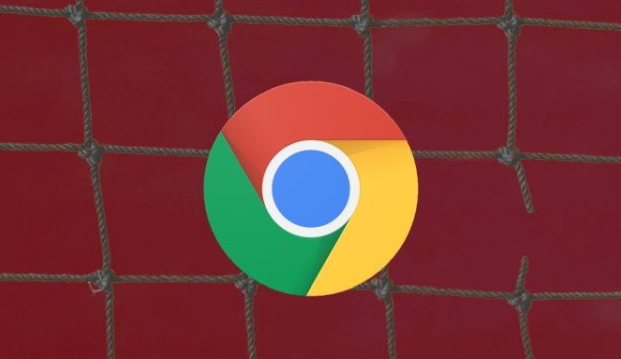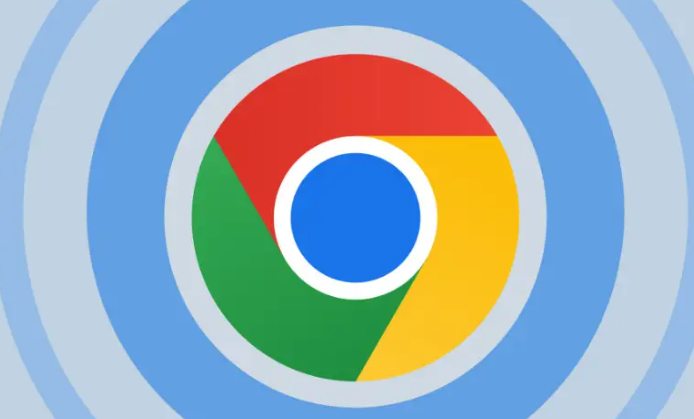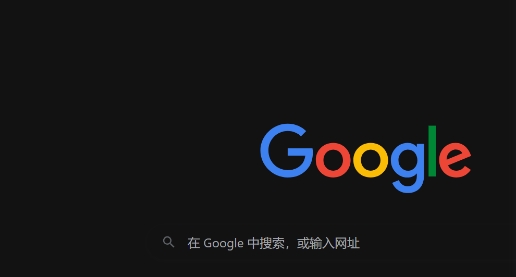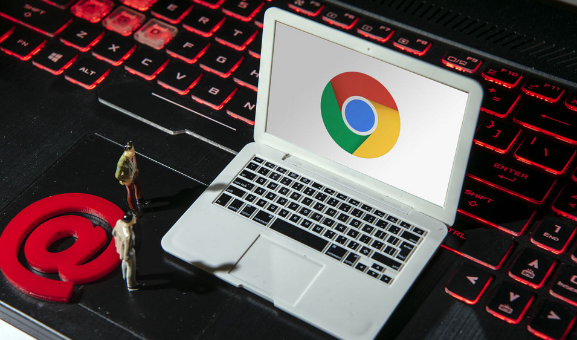详情介绍

一、检查网络连接
1. 确认设备联网:确保电脑或移动设备已连接到互联网,可尝试打开其他网站或应用,查看网络是否通畅。若使用Wi-Fi,可尝试重启路由器或切换至其他网络,如从Wi-Fi切换到移动数据,或者反之,然后重新打开谷歌浏览器。
2. 检查代理设置:若使用了代理服务器,可能会导致浏览器无法正常访问网页。进入Chrome浏览器的设置,查看代理设置是否正确,如有需要,可暂时关闭代理服务器,然后再次尝试打开主页。
二、调整浏览器设置
1. 清除缓存和Cookie:在浏览器设置中找到“隐私设置和安全性”,点击“清除浏览数据”,选择清除缓存和Cookie等数据。过多的缓存和Cookie可能导致浏览器出现异常,影响主页的加载。
2. 禁用其他插件:已安装的其他插件可能与浏览器功能产生冲突,导致主页无法打开。进入Chrome浏览器的扩展程序页面(可在地址栏输入“chrome://extensions/”快速打开),逐一禁用其他插件,只保留必要的插件,再尝试打开主页。如果主页能够正常打开,可逐个启用其他插件,以确定是哪个插件与之冲突。
3. 重置浏览器设置:如果浏览器的设置出现错误,可能会导致主页打不开。在Chrome浏览器中,点击右上角的三个点(菜单按钮),选择“设置”,然后点击“高级”,在展开的选项中点击“重置并清理”,选择“将设置还原为原始默认设置”,最后点击“重置设置”按钮,将浏览器恢复到默认状态。
三、解决搜索引擎问题
1. 更换搜索引擎:谷歌浏览器默认的搜索引擎是Google,但由于Google在中国无法正常使用,因此可能导致主页无法打开。点击右上角的三个点,选择“设置”,在设置界面的左侧菜单中选择“搜索引擎”,在右侧选择“管理搜索引擎”,然后可以选择百度、搜狗等在中国可以正常使用的搜索引擎,并将其设为默认搜索引擎。
2. 检查搜索引擎连接:若更换搜索引擎后仍无法打开主页,可能是新设置的搜索引擎连接存在问题。可尝试在地址栏直接输入搜索引擎的网址,查看是否能够正常访问。若不能访问,可能是网络限制或该搜索引擎服务器出现问题,可尝试更换其他可用的搜索引擎。
四、检查系统与软件
1. 更新显卡驱动:如果安装谷歌浏览器后发现界面空白或显示异常,可能是由于图形驱动与浏览器的兼容性不佳引起的。可通过设备管理器找到显卡驱动,右键点击选择“更新驱动程序”,按照提示完成更新,然后重新启动浏览器。
2. 重新安装浏览器:如果浏览器完全无法启动或通过上述方法仍无法解决问题,可以尝试卸载并重新安装谷歌浏览器。在卸载前,请确保备份重要数据(如书签)。重新安装时建议从官方渠道下载最新版本的浏览器。
3. 检查系统权限:确保谷歌浏览器具有足够的权限运行。右键点击浏览器图标,选择“属性”,在“兼容性”选项卡中,勾选“以管理员身份运行此程序”,然后点击“确定”。也可在系统的控制面板中,查看用户账户是否具有足够的权限来运行浏览器。
4. 使用修复工具:可运行谷歌浏览器自带的修复工具或使用命令行工具`sfc /scannow`检查系统文件完整性,修复可能损坏的系统文件,以确保浏览器能够正常运行。
总之,通过以上方法,您可以有效地掌握Google Chrome的音频控制标签扩展技巧。如果问题仍然存在,建议访问Google官方支持论坛或联系技术支持获取更多帮助。